关闭报错反馈
请描述您所遇到的错误,我们将尽快予以修正,谢谢!
*必填项,请输入内容

软件评级:
应用平台:win7, WinAll 软件官网:暂无普通下载
realtek高清晰音频管理器可以使用户更好地设置电脑音频,你可以按照流程安装,之后便能打开软件的面板来设置音频环境。这里有多种模式可以选择,你还能对麦克风音频进行调整。
可对音频设备进行声道、音效等进行设置,可以设置室内专业音质以及扬声器设备等,可以说是一款非常方便实用的音频设备管理软件,欢迎大家下载使用。
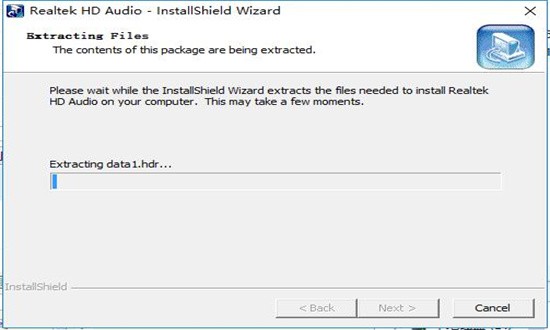
音频设备管理:可以管理连接到计算机上的各种音频设备,如扬声器、耳机等。
音频配置:允许用户配置音频输出设置,包括音量、平衡、环绕声等。
噪声抑制:支持噪声抑制功能,减少环境噪声干扰。
音质醇厚,所有的音频管理功能更加清晰的去查看。
高水平的音频文件管理,所有的设计方式更加快捷。
更多不同的音频管理轻松,多元素的设计方式全面。
支持Windows 7
realtek高清晰音频管理器支持windows 7,解决了windows 7前面板不能输出问题;
操作简单
realtek高清晰音频管理器作为一款高水平的音频管理器,操作界面上的设计却十分简单直观,这种反差是不是很赞?
音质醇厚
相较于内置的SRS Audio Sanbox音频管理器,realtek高清晰音频管理器声音明显醇厚得多;
方法一:重新安装驱动程序
首先,我们可以尝试重新安装realtek高清晰音频管理器的驱动程序。可以通过以下步骤进行操作:
打开设备管理器,可以通过右键点击“此电脑”图标,选择“管理”,然后找到“设备管理器”。
在设备管理器中,找到“声音、视频和游戏控制器”选项,并展开它。
找到Realtek高清晰音频设备,并右键点击,选择“卸载设备”。
确认卸载设备后,重新启动电脑。
重新安装Realtek高清晰音频管理器的驱动程序,可以从官方网站下载最新的驱动程序进行安装。
方法二:禁用自动启动
如果重新安装驱动程序没有解决问题,我们可以尝试禁用realtek高清晰音频管理器的自动启动。可以通过以下步骤进行操作:
按下Win + R键,打开运行窗口。
在运行窗口中,输入“msconfig”,并按下Enter键,打开系统配置界面。
在系统配置界面中,选择“启动”选项卡。
找到Realtek高清晰音频管理器的相关程序,并取消勾选。
点击“应用”和“确定”,然后重新启动电脑。
方法三:检查其他程序的兼容性
有时候,realtek高清晰音频管理器的弹窗可能是由于其他程序的兼容性问题导致的。我们可以通过以下步骤进行检查:
打开任务管理器,可以通过按下Ctrl + Shift + Esc快捷键或者右键点击任务栏,选择“任务管理器”打开。
在任务管理器中,找到“启动”选项卡。
依次选择启动项,并禁用和启用程序,逐个检查是否会出现realtek高清晰音频管理器的弹窗。
通过以上三种方法,希望能够解决realtek高清晰音频管理器一直弹出来的问题。如果仍然无法解决,建议联系电脑的售后服务或者专业技术人员进行更进一步的处理。
最新更新 / Last Update
请描述您所遇到的错误,我们将尽快予以修正,谢谢!
*必填项,请输入内容
网友评论 / comment

0条评论
查看所有0条评论>